当您浏览互联网时,很容易最终打开数十个标签。但是,当您需要离开时会发生什么?您可能不想丢失您当前正在寻找的网页,该网页是时候停止无休止的浏览。
值得庆幸的是,现代浏览器包含可以在您的浏览过程中放置别针的功能,并帮助您稍后再回到它。在返回之前,您不必在计算机上打开所有这些选项卡(这很快就会感到困惑,并且就安全性和隐私而言而言,这不是最好的主意)。
如果您不知所措,需要休息一下或重新开始,这是将这些选项卡放在安全的地方的方法,以便您以后再回到他们身边。
Google Chrome
如果您要关闭Chrome,并想重新打开时再次回到同一选项卡,请单击三个点(右上),然后选择设置。在下面在启动时, 选择继续您离开的地方。即使关闭浏览器,这也可以使会话继续进行,但是如果您想在此期间将Chrome使用其他内容,并且希望您的当前选项卡消失一段时间,则该会话也不会很好。
另一个选项是右键单击标签栏的空白区域,然后选择书签所有选项卡。在弹出的对话框上,创建一个具有名称的新文件夹,可以提醒您这些标签的目的,然后将选项卡保存给它们。您可以随时通过单击三个点(右上角)来返回他们书签和列表。
Chrome还有一个选择:右键单击标签标题,选择将选项卡添加到新组,您可以创建一个新的选项卡(右键单击其他选项卡标题以将其添加到您的组中)。右键单击“标签栏”中的组名称,选择保存组,然后将其添加到下面的书签栏中 - 然后您可以在组名称上再次右键单击并选择隐藏组使其暂时消失。单击其在书签栏上的条目以将其带回。
Microsoft Edge
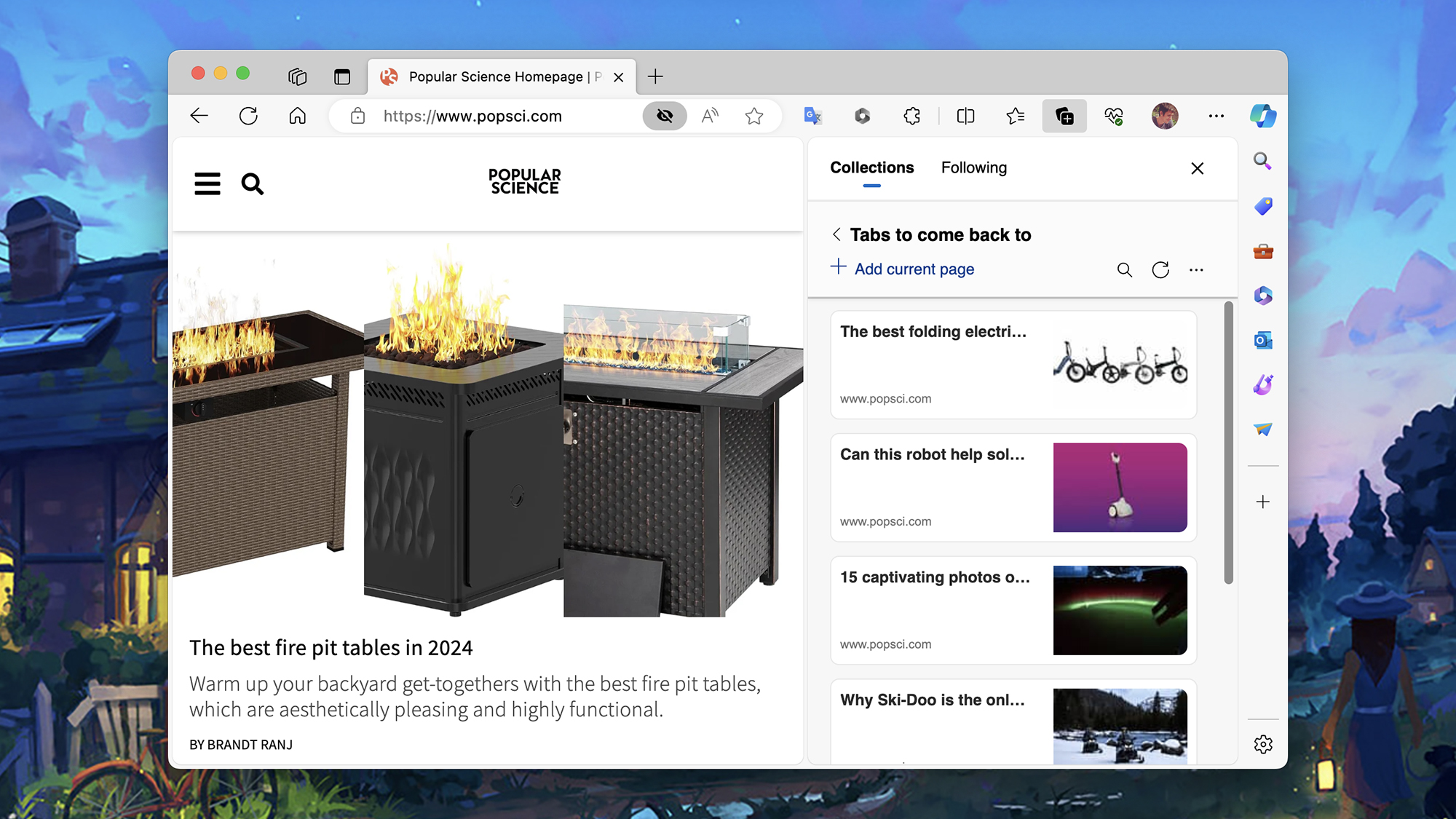
收藏是边缘方面的方便功能。屏幕截图:边缘
在Microsoft Edge中,单击三个点(右上),然后单击设置:如果您打开开始,家和新标签面板,您可以选择上一个会话中的打开选项卡。这意味着当您关闭并重新打开边缘时,您不会丢失标签,并且如果您只是从浏览中休息一下,然后重新完成同一任务,则将工作。
对于更全面和灵活的东西,您可以将选项卡保存为书签 - 这意味着您可以将所有标签关闭,并在将来随时随地回到他们身边。右键单击一个打开选项卡的标题,然后选择将所有选项卡添加到收藏夹,然后创建一个文件夹以将它们放入。您可以通过三个点(右上角)时返回选项卡,然后最爱。
Microsoft Edge还提供了一个名为Collections的功能,该功能有点像更高级的书签。单击收藏工具栏上的按钮(两个带有加号的分层矩形):在出现的侧边栏上,您可以创建新的集合并在其上添加当前打开的选项卡,然后在需要的情况下从同一侧面面板中添加回去。
Mozilla Firefox

Firefox可以使用上一个会话的标签打开。屏幕截图:Firefox
如果您是Firefox用户,则可以通过单击三行(右上),选择在浏览会话之间确保打开选项卡持续存在设置,开放一般的选项卡。启用打开以前的窗口和标签选项,即使您关闭Firefox,您当前打开的一切都将保持到位。
如果您在会话之间进行相同的项目,那很好,但是如果您想将当前的标签组隐藏一段时间,则可以使用书签。右键单击标签标头栏的空白区域,然后单击选择所有选项卡。完成此操作,右键单击标签标题,然后选择书签标签。给标签文件夹一个名称,您将稍后识别,您可以通过三行(右上)返回您的标签,然后书签。
Firefox没有诸如Chrome之类的选项卡组,也没有Edge提供的集合功能,但是它确实可以使用一些出色的第三方浏览器扩展名。这样的扩展之一是Workana这是一种管理打开选项卡和会话的综合方法 - 可以免费用于管理多达五个不同的选项卡组。
苹果野生动物园
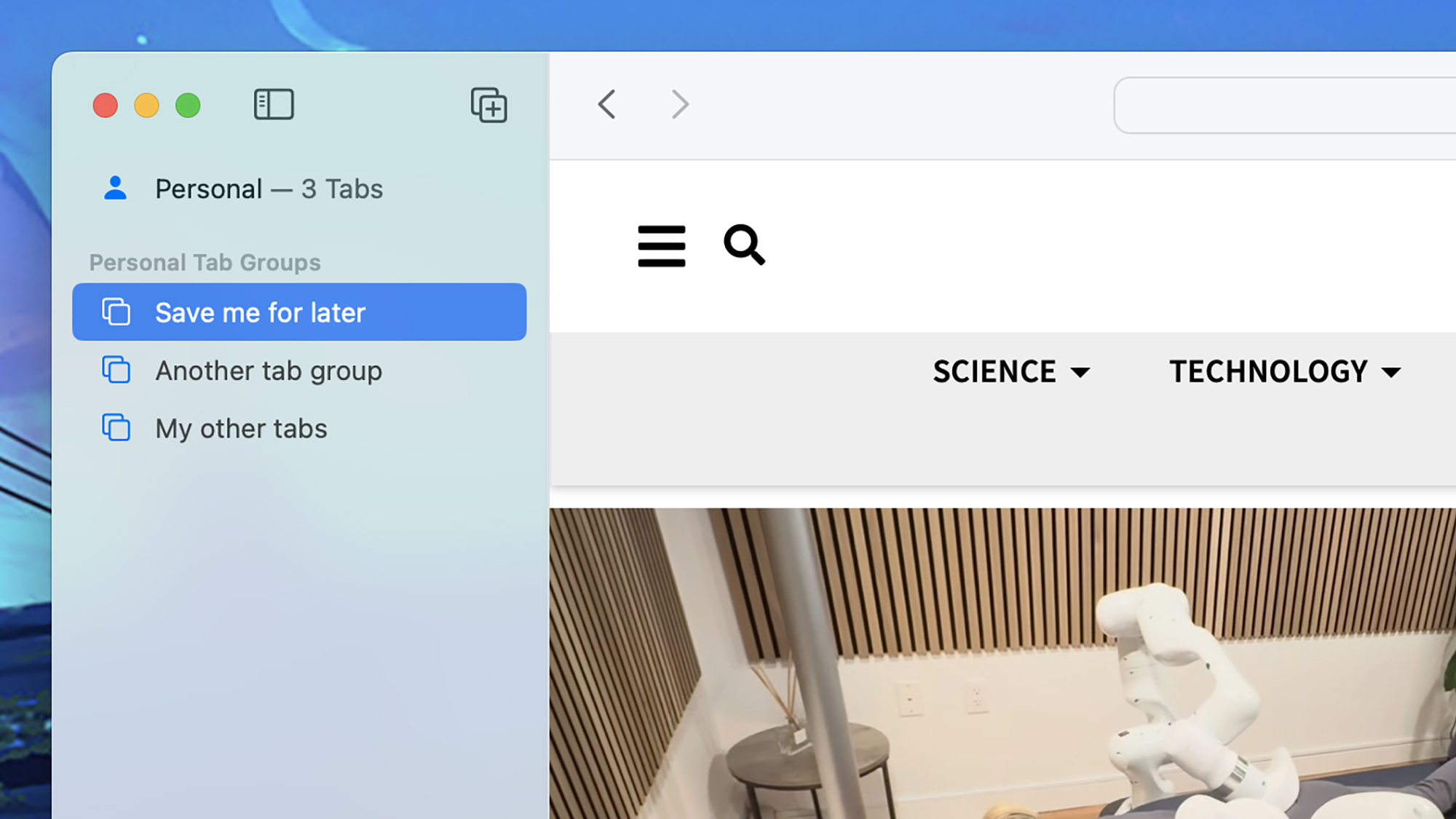
您可以在Safari中的组中保存打开的选项卡。屏幕截图:Safari
对于那些在Macos上浏览Safari的人,您可以确保打开标签保持原处:打开野生动物园菜单和选择设置,然后前往一般的标签和Safari开放菜单。选择上次会话的所有窗口为了将标签固定到位。
更多阅读:如何更改iPhone上的默认Web浏览器应用程序以打开Chrome,Firefox,Safari等的链接
为了使一组选项卡在更长的时间内可访问,使用书签是一个更好的选择:如果您打开书签菜单,您会看到您可以将所有打开选项卡添加到文件夹中,或将所有选定的选项卡添加到文件夹(使用CMD+单击如果需要选择多个选项卡,请在选项卡标题上)。您可以将选项卡保存到文件夹,然后始终可以从书签菜单。
Safari也支持与书签非常相似的选项卡组,并且存在一些差异(例如,您可以一次打开组中的所有标签,但在书签文件夹中却不在)。选择一个或多个选项卡,右键单击选项卡标题,然后选择移至选项卡组。即使您然后关闭这些选项卡,也可以将它们从Safari侧边栏中恢复(看法和显示侧边栏如果看不到)。
